Как зайти в безопасный режим на ОС Windows
Наверное, каждый пользователь компьютера встречался с ситуацией, когда компьютер включается, но категорически отказывается исправно работать: зависает на включении, показывает SMS-баннеры на весь экран, препятствуя выполнению любых задач, пока Вы не отправите СМС, был заражен вирусами, троянами, а так же многие другие "софтовые" - то есть, программные проблемы, касающиеся операционной системы и установленного программного обеспечения.
В большинстве случаев ремонт и поиск неисправностей происходит через "безопасный режим", о чем я хотел бы Вам рассказать в сегодняшней статье, сэкономив кучу нервов посетителям нашего сайта.
В большинстве случаев ремонт и поиск неисправностей происходит через "безопасный режим", о чем я хотел бы Вам рассказать в сегодняшней статье, сэкономив кучу нервов посетителям нашего сайта.
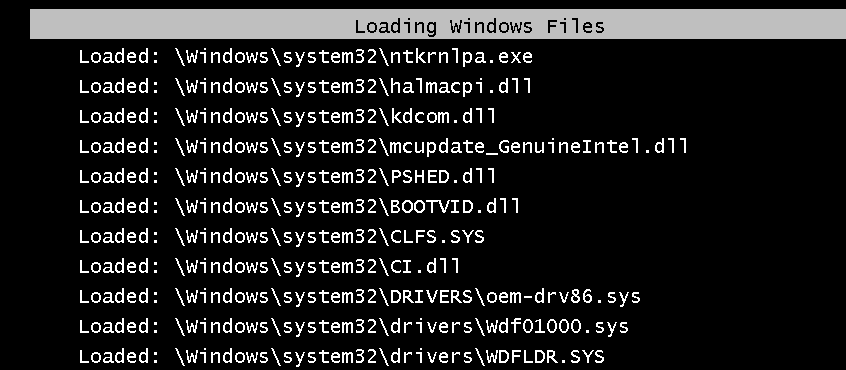
Прошу обратить внимание, что данный способ ни в коем случае не является панацеей от всех бед, и в некоторых случаях все равно
потребуется помощь квалифицированного специалиста, как минимум неплохо разбирающегося в компьютерной технике.
Мы не гарантируем, что этот способ оправдает потраченное Вами время, но за неимением альтернатив, либо возможности обратиться в сервисный центр, рекомендуем попробовать. Как минимум - получить полезные знания по самостоятельному восстановлению ОС.
потребуется помощь квалифицированного специалиста, как минимум неплохо разбирающегося в компьютерной технике.
Мы не гарантируем, что этот способ оправдает потраченное Вами время, но за неимением альтернатив, либо возможности обратиться в сервисный центр, рекомендуем попробовать. Как минимум - получить полезные знания по самостоятельному восстановлению ОС.
- Заражение различными типами вирусов
- Неправильная или прерванная установка драйверов
- Прерывание установки обновлений
- Черный экран, либо зависание при включении
Самое сложное - это поймать момент между изображением-заставкой производителя материнской платы и началом загрузки операционной системы.
На изображении справа Вы можете увидеть пример так называемого "сплэш-скрина" (splash-screen -- c англ. заставка) матринской платы ASUS P5Q Pro Turbo.
Обратите внимание, что у каждого производителя платы, а так же любой другой модели внешний вид сплэшей отличается, но одно всегда неизменно - они появляются между нажатием кнопки включения компьютера и появлением логотипа Windows.

Теперь не менее ответственный шаг - нужно очень точно, в нужный момент нажать на кнопку .
Делать это нужно не мешкая сразу же после того, как изображение с логотипом компании-производителя и модели установленной материнской платы погаснет.
В первый раз это сделать будет достаточно сложно, но я не видел еще человека, который этому при должном желании не смог бы научиться 🙂
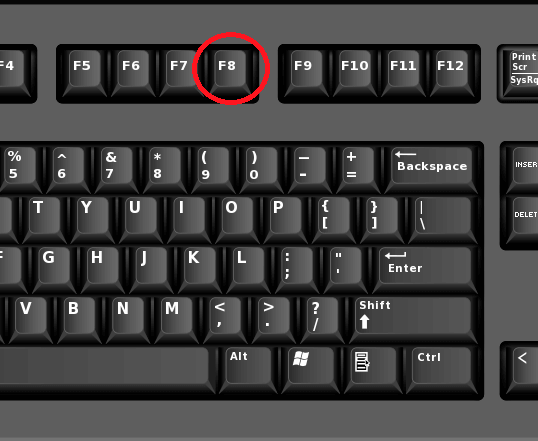
Хочу отметить, что у разных версий операционных систем оно выглядит по разному и отличается дополнительным функционалом у новейших версий Windows.

Windows 7

Windows XP
При копировании текста статьи, или её составляющих (скриншоты, изображения), ссылка на
IT-Eye.ru обязательна!